Giới thiệu: Giải quyết nỗi lo khi chuyển dữ liệu sang máy mới
Mua một chiếc smartphone mới luôn là trải nghiệm thú vị, nhưng việc chuyển dữ liệu sang máy mới lại khiến nhiều người đau đầu. Bạn lo lắng về việc mất hình ảnh quý giá, tin nhắn quan trọng hay danh bạ tích lũy bao năm? Đừng lo! Với các mẹo đơn giản dưới đây, bạn sẽ chuyển dữ liệu từ iOS sang Android, Android sang iOS hoặc giữa các thiết bị cùng hệ điều hành một cách dễ dàng mà không mất dữ liệu. Bài viết này sẽ hướng dẫn bạn từng bước để tận hưởng chiếc điện thoại mới mà không gặp rắc rối!
1. Sử dụng dịch vụ đám mây để sao lưu và khôi phục
 Chữ chú thích: Sao lưu dữ liệu lên đám mây giúp bạn khôi phục nhanh chóng trên máy mới.
Chữ chú thích: Sao lưu dữ liệu lên đám mây giúp bạn khôi phục nhanh chóng trên máy mới.
Dịch vụ đám mây như iCloud (cho iOS) và Google Drive (cho Android) là cách dễ nhất để chuyển dữ liệu sang máy mới mà không cần dây cáp hay phần mềm phức tạp.
Bước 1: Sao lưu dữ liệu trên máy cũ
- Trên iOS: Vào Cài đặt > [Tên của bạn] > iCloud > Sao lưu iCloud. Bật sao lưu và nhấn “Sao lưu ngay”.
- Trên Android: Vào Cài đặt > Google > Sao lưu. Đảm bảo tất cả dữ liệu như danh bạ, ảnh, ứng dụng được đồng bộ với tài khoản Google.
Bước 2: Khôi phục trên máy mới
- iOS: Khi thiết lập máy mới, chọn “Khôi phục từ bản sao lưu iCloud” và đăng nhập tài khoản của bạn.
- Android: Đăng nhập tài khoản Google trên máy mới, chọn “Khôi phục” từ bản sao lưu Google Drive.
Lưu ý quan trọng
- Kiểm tra dung lượng đám mây trước khi sao lưu. iCloud miễn phí 5GB, Google Drive miễn phí 15GB.
- Kết nối Wi-Fi ổn định để tránh gián đoạn quá trình sao lưu.
2. Chuyển dữ liệu trực tiếp qua công cụ của nhà sản xuất
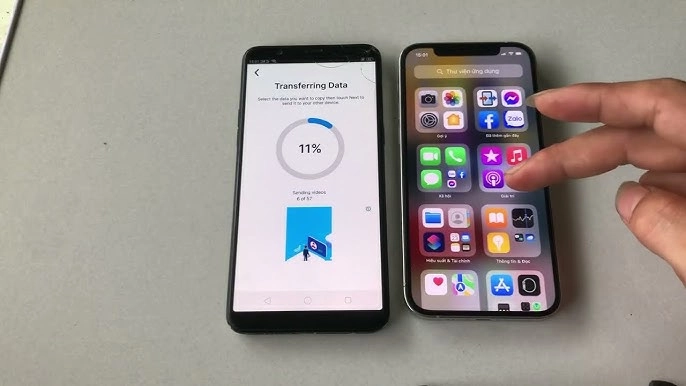 Chữ chú thích: Công cụ như Move to iOS giúp chuyển dữ liệu nhanh mà không cần máy tính.
Chữ chú thích: Công cụ như Move to iOS giúp chuyển dữ liệu nhanh mà không cần máy tính.
Nhiều hãng sản xuất cung cấp ứng dụng hoặc công cụ giúp bạn chuyển dữ liệu trực tiếp từ máy cũ sang máy mới, đặc biệt hữu ích khi chuyển từ iOS sang Android hoặc ngược lại.
Sử dụng Move to iOS cho Android sang iPhone
- Tải ứng dụng Move to iOS từ Google Play trên máy Android cũ.
- Trên iPhone mới, chọn “Chuyển dữ liệu từ Android” trong quá trình thiết lập.
- Nhập mã kết nối hiển thị trên iPhone vào máy Android để bắt đầu chuyển dữ liệu.
Công cụ của Samsung: Smart Switch
- Tải Smart Switch trên cả hai thiết bị.
- Kết nối hai điện thoại qua Wi-Fi hoặc cáp USB.
- Chọn dữ liệu cần chuyển (hình ảnh, video, danh bạ) và bắt đầu quá trình.
Gợi ý thêm
- Nếu bạn dùng Xiaomi, hãy thử Mi Mover để chuyển dữ liệu nhanh chóng giữa các thiết bị Xiaomi.
3. Bảo vệ dữ liệu bằng cách sử dụng cáp hoặc máy tính
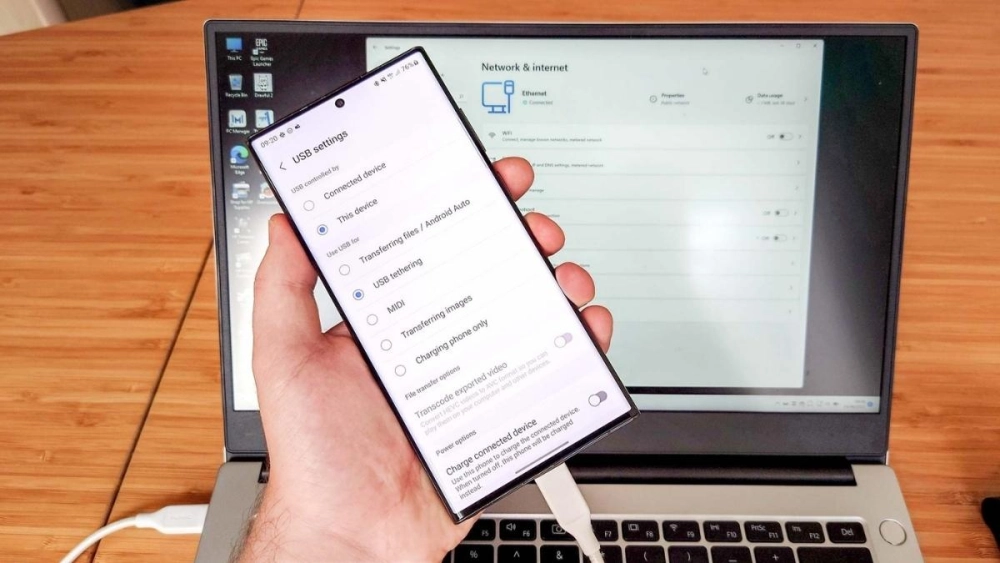 Chữ chú thích: Chuyển dữ liệu qua cáp đảm bảo an toàn và không phụ thuộc vào Internet.
Chữ chú thích: Chuyển dữ liệu qua cáp đảm bảo an toàn và không phụ thuộc vào Internet.
Nếu bạn không tin tưởng vào kết nối Wi-Fi hoặc muốn kiểm soát toàn bộ dữ liệu, hãy dùng cáp USB và máy tính để chuyển dữ liệu sang máy mới.
Bước 1: Sao lưu dữ liệu vào máy tính
- Kết nối máy cũ với máy tính qua cáp USB.
- iOS: Sử dụng iTunes (Windows) hoặc Finder (Mac) để sao lưu toàn bộ dữ liệu.
- Android: Kéo thả các tệp (ảnh, video, tài liệu) từ bộ nhớ điện thoại vào máy tính.
Bước 2: Chuyển dữ liệu sang máy mới
- Kết nối máy mới với máy tính.
- iOS: Khôi phục bản sao lưu từ iTunes/Finder.
- Android: Sao chép các tệp từ máy tính vào bộ nhớ máy mới.
Mẹo nhỏ
- Sử dụng ổ cứng ngoài hoặc USB để lưu trữ dữ liệu nếu máy tính của bạn thiếu dung lượng.
4. Tối ưu hóa dữ liệu trước khi chuyển để tiết kiệm thời gian
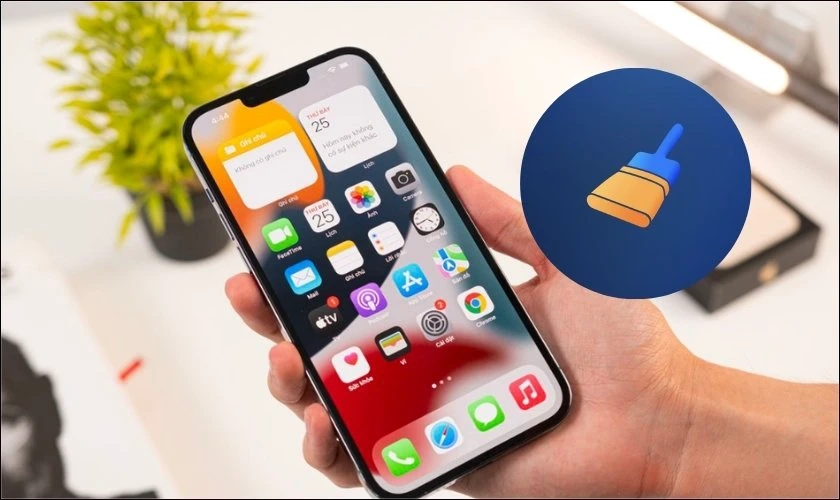 Chữ chú thích: Dọn dẹp dữ liệu trước khi chuyển giúp tiết kiệm thời gian và dung lượng.
Chữ chú thích: Dọn dẹp dữ liệu trước khi chuyển giúp tiết kiệm thời gian và dung lượng.
Trước khi chuyển dữ liệu sang máy mới, hãy dọn dẹp để loại bỏ các tệp không cần thiết, giúp quá trình nhanh hơn và máy mới gọn gàng hơn.
Xóa ứng dụng không cần thiết
- Vào Cài đặt > Ứng dụng (Android) hoặc Cài đặt > Dung lượng iPhone (iOS) để xem ứng dụng nào chiếm nhiều dung lượng.
- Gỡ cài đặt các ứng dụng ít dùng hoặc có thể tải lại sau.
Dọn dẹp ảnh và video
- Sử dụng Google Photos hoặc iCloud để tìm và xóa ảnh/video trùng lặp.
- Lưu trữ ảnh/video quan trọng lên đám mây trước khi xóa khỏi máy.
Kiểm tra danh bạ và tin nhắn
- Xóa các số điện thoại không còn sử dụng.
- Sao lưu tin nhắn quan trọng qua ứng dụng như WhatsApp hoặc iMessage.
Kết luận: Hành trình chuyển dữ liệu dễ dàng và thú vị
Chuyển dữ liệu sang máy mới không còn là nỗi ám ảnh khi bạn áp dụng những mẹo trên. Từ việc sử dụng đám mây, công cụ của nhà sản xuất, đến dọn dẹp dữ liệu, bạn sẽ tiết kiệm thời gian và giữ an toàn mọi kỷ niệm quý giá. Hãy bắt đầu hành trình khám phá chiếc điện thoại mới của bạn với sự tự tin, biết rằng mọi dữ liệu quan trọng đều đã được chuyển sang một cách không mất dữ liệu, dù bạn dùng iOS hay Android. Bạn đã sẵn sàng chưa? Hãy thử ngay và chia sẻ trải nghiệm của bạn nhé!
 Chữ chú thích: Sao lưu dữ liệu lên đám mây giúp bạn khôi phục nhanh chóng trên máy mới.
Chữ chú thích: Sao lưu dữ liệu lên đám mây giúp bạn khôi phục nhanh chóng trên máy mới.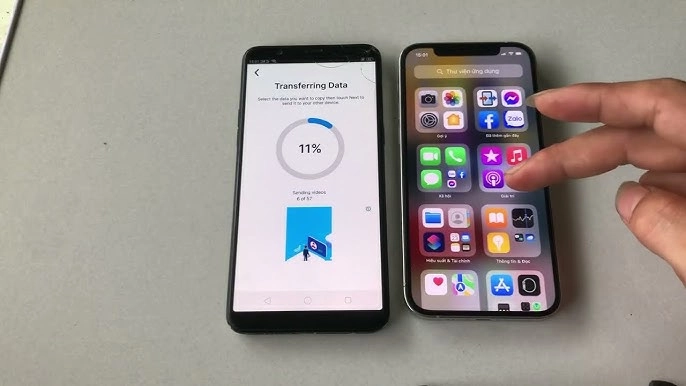 Chữ chú thích: Công cụ như Move to iOS giúp chuyển dữ liệu nhanh mà không cần máy tính.
Chữ chú thích: Công cụ như Move to iOS giúp chuyển dữ liệu nhanh mà không cần máy tính.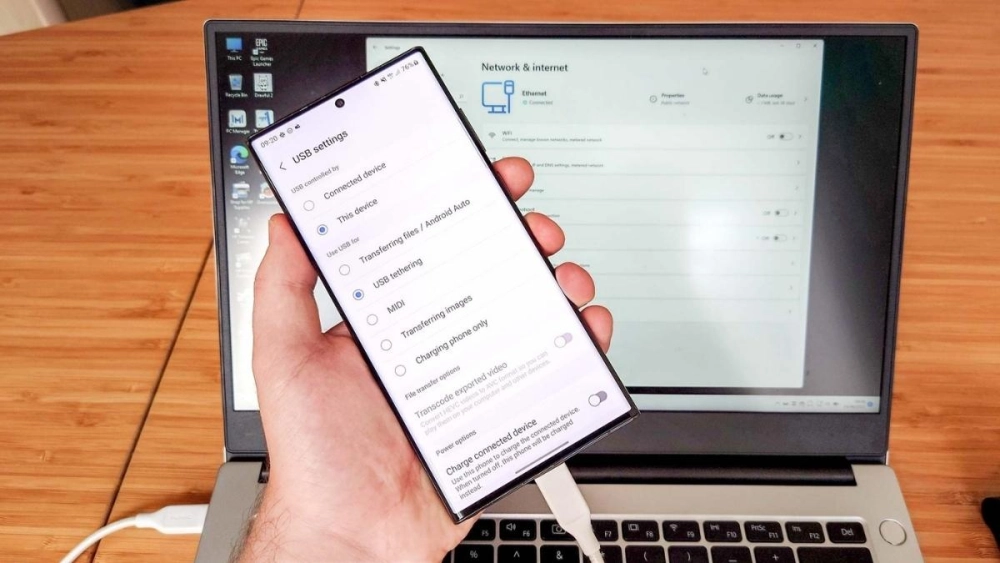 Chữ chú thích: Chuyển dữ liệu qua cáp đảm bảo an toàn và không phụ thuộc vào Internet.
Chữ chú thích: Chuyển dữ liệu qua cáp đảm bảo an toàn và không phụ thuộc vào Internet.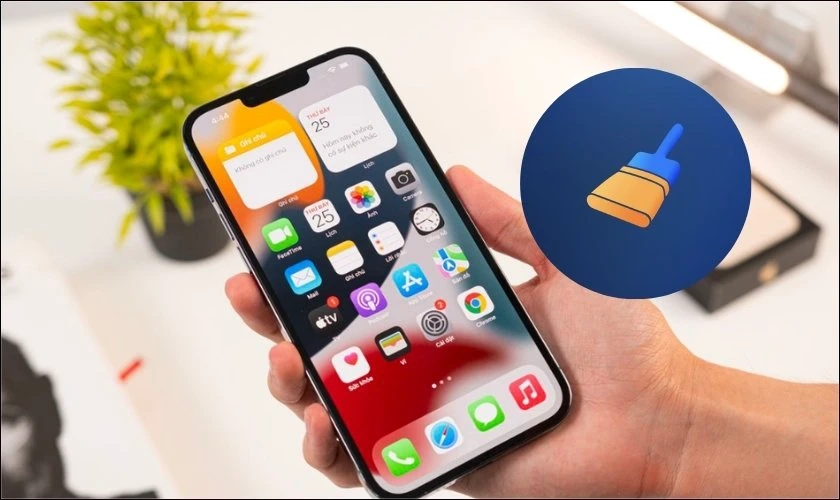 Chữ chú thích: Dọn dẹp dữ liệu trước khi chuyển giúp tiết kiệm thời gian và dung lượng.
Chữ chú thích: Dọn dẹp dữ liệu trước khi chuyển giúp tiết kiệm thời gian và dung lượng.



Bình Luận